近年、人工知能(AI)技術の急速な発展に伴い、ChatGPT、特化型GPT(GPTs)の利用がビジネスや日常生活において広がりを見せています。
ChatGPTは、その柔軟なカスタマイズ性、多機能性、において多くの企業や個人にとって重要なツールとなっていますが、利用料金が気になる方もいるのでないでしょうか
この記事では、ChatGPTの料金体系、その特徴やメリット、そして利用上の注意点について詳細に解説します。
📖この記事のポイント
- 自分だけの特化型AI「GPTs」が、なんと月額20ドルのChatGPT Plus料金だけで追加費用なしで開発・公開できる!
- プログラミング知識は一切不要!チャットで対話するように「こんなAI作って!」と指示するだけで、誰でも簡単に自分専用のAIが作れる!
- 2024年5月のアップデートから、有料プランに入らなくても他の人が作った便利なGPTsを「使う」だけなら無料!
- 開発に何週間もかかっていたのが数時間で完成するスピード感に加え、公開範囲も細かく設定できるから、ビジネスでの利用も安心!
- ChatGPTについて体系的に知りたいなら、まずは無料で生成AIのプロに教えてもらうのがベスト!
- たった2時間の無料セミナーで会社に依存しない働き方&AIスキルを身につけられる!
- 今すぐ申し込めば、すぐに月収10万円UPを目指すための超有料級の12大特典も無料でもらえる!
\ 累計受講者10万人突破 /
無料特典を今すぐ受け取るChatGPT(GPTs)とは?料金はいくらなのか解説!
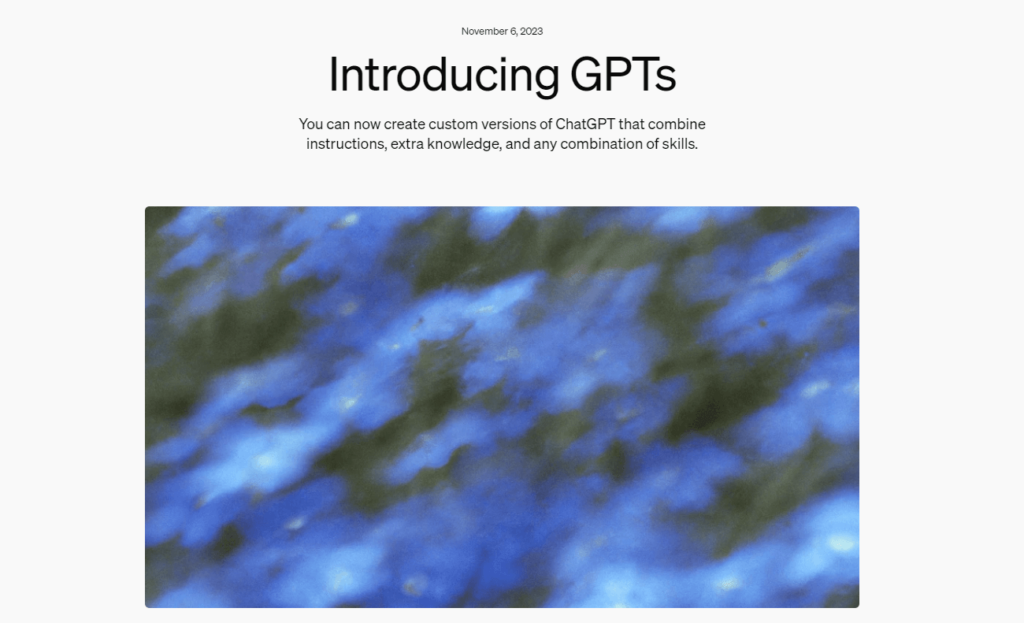
ChatGPT(GPTs)は、OpenAIが開発した最先端のAI技術に基づくチャットボットです。
この技術は、自然言語処理を活用し、ユーザーの質問に対してリアルタイムで応答することができます。特に、GPTsは特定のニーズに合わせてカスタマイズされたGPTで、特定のタスクに最適化されています。
以下で利用料金とコストパフォーマンスについても解説していきます。
たった2時間の無料セミナーで
会社に依存しない働き方&AIスキル
を身につけられる!
今すぐ申し込めば、すぐに
月収10万円UPを目指すための
超有料級の12大特典も無料!
ChatGPT(GPTs)の料金はいくら?
『GPTs(GPT Builder)』は、月々20ドル(約2,900円)のChatGPTプレミアムプラン(ChatGPT Plus)の料金のみで、自分だけのチャットボットを開発し、公開することができます。
これまでにも「コーディング不要でカスタムチャットボットを作成できるサービス」はいくつか存在していましたが、多くの場合、数万円から数十万円の初期設定費用や、同様の額の月額使用料が必要でした。
このため、個人でチャットボットを作成したいと考えても、高額なコストが障壁となり諦めることが多かったのです。
しかし、GPTs(GPT Builder)の場合は、月額20ドル(約2,900円)のChatGPT Plusの料金だけで済むため、経済的な負担が少なく、より多くの人々に利用が利用できます。
たった2時間のChatGPT完全入門無料セミナーで ChatGPTをフル活用するためのAIスキルを身につけられる!
今すぐ申し込めば、すぐに
ChatGPTをマスターするための
超有料級の12大特典も無料!
ChatGPT(GPTs)の特徴・メリットは?
ChatGPTやその他のGPTsは、AI代理店やビジネスにおいて重要な役割を果たすことができると考えられています。これらのシステムの最大の特徴は、カスタマイズ可能性と多機能性にあります。
ユーザーは、特定のニーズに応じてAIをカスタマイズできるため、様々なビジネスの場面において柔軟に対応することが可能になります。
例えば、顧客サービス、データ分析、コンテンツ生成など、さまざまな分野においてChatGPTを利用することが可能になります。
この柔軟性により、クライアント固有の問題解決や、効率的なビジネス運営が可能となり、企業はより効率的かつ効果的にビジネスを行えることでしょう。
以下で詳しく解説していきます。
特徴・メリット①:ノーコードで作成ができる
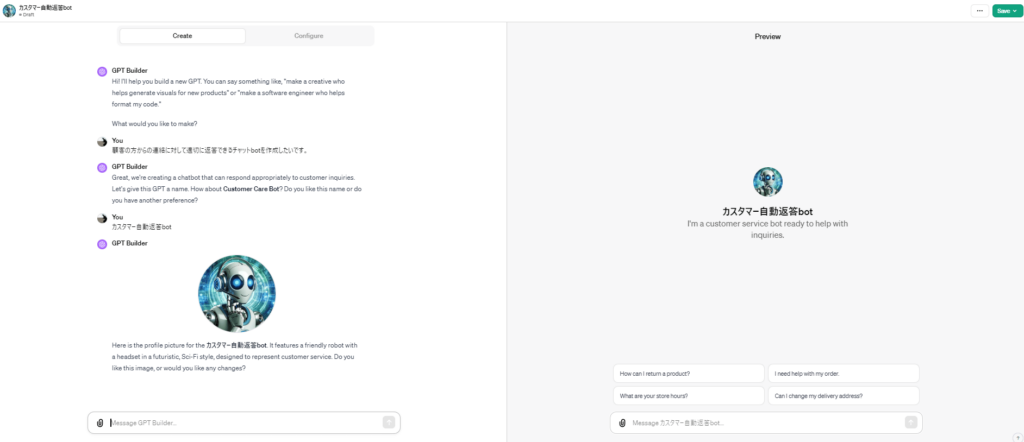
ChatGPTの重要な特徴は、ノーコード開発が可能になるという点です。
この仕様により、プログラミングの専門知識がなくても、誰でも簡単にカスタマイズや設定を行うことができます。これは、特にプログラミング知識を有していない人やコストを削減したい人にとって大きな利点となっているといえるでしょう。
そのため複雑なコーディング作業をすることなく、ChatGPTを独自のビジネスプロセスやワークフローに統合することができます。
これにより、開発時間とコストを大幅に削減し、迅速に業務への導入が可能になります。
またカスタマイズ性がとても高いため、ユーザーは必要に応じてAIの機能を調整し、新しい要件や目標に合わせて迅速に反映させることが可能になります。
特徴・メリット②:開発費が不要・安価な利用料金
ChatGPTの使用において、もう一つ重要なメリットは、低コストでの利用が可能であることです。
従来のソフトウェア開発には、高額な開発費が必要でしたが、ChatGPTではそのような初期投資がほとんど、または全く不要です。
これにより、特にスタートアップや中小企業にとって、AI技術への障壁が大幅に低下しました。低コストでの利用は、経済的な利点に加え、企業がリスクを取って新しい技術を試す際のハードルを下げます。
そのため小規模な企業も大企業と同様のAIツールを利用して、ビジネスプロセスの自動化や効率化を図ることが可能になります。
ChatGPTは初期投資が少なく、かつ運用コストも抑えられるため、長期的な視点からも利益をもたらすことが期待されます。
特徴・メリット③:開発まで時間がかからない
ChatGPTのもう一つの顕著なメリットは、迅速な開発にあります。従来のソフトウェア開発プロセスは、しばしば時間がかかり、複雑なプロジェクト管理を必要としました。
しかし、ChatGPTを利用することで、開発から導入までの時間を大幅に短縮することが可能です。これにより、変化に迅速に対応し、新しい機会を素早く捉えることができるようになります。
そのため、ChatGPTを利用することで企業は市場の反応を即座に評価することが可能になるため検証スピードを加速的に早めることができます。
開発に費やす時間が少なくなることで、その分のリソースを他の重要な業務のために再配分が可能です。
特徴・メリット④:公開範囲の設定ができる
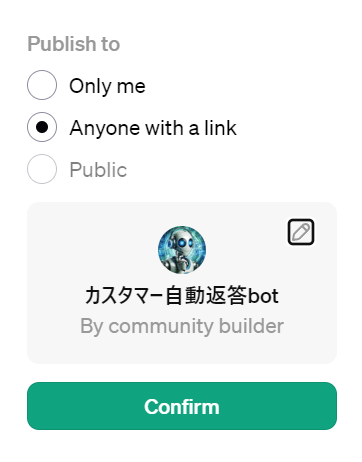
ChatGPTの利用におけるもう一つの重要なメリットは、カスタム設定による公開範囲の管理です。
これは、プライバシー管理の観点から非常に重要です。
企業は、ChatGPTを使用して生成されるコンテンツの公開範囲を細かく設定することが可能で、これにより機密情報の保護やコンプライアンスの要件を満たすことができます。
このカスタム設定機能は、特にデータセキュリティが重視される業界や、プライバシーに関する規制が厳しい市場でのChatGPTの活用に大きな利点だと考えられます。
例えば、金融業界や医療業界では、顧客の情報保護が最優先事項であり、ChatGPTを使用する際にも高度なセキュリティとプライバシーの管理が求められます。
このような場合、公開範囲の設定機能は、ChatGPTの安全な利用をサポートしてくれることでしょう。
また、カスタム設定による柔軟性は、異なるビジネスモデルや市場戦略に合わせてChatGPTを使用する企業にとっても重要です。
企業は自社のニーズに応じて、どの情報を公開し、どの情報を非公開にするかを自由に決定できます。これにより、ChatGPTは多様なビジネスシーンでの利用が可能となります。
特徴・メリット⑤:API接続により外部接続が可能
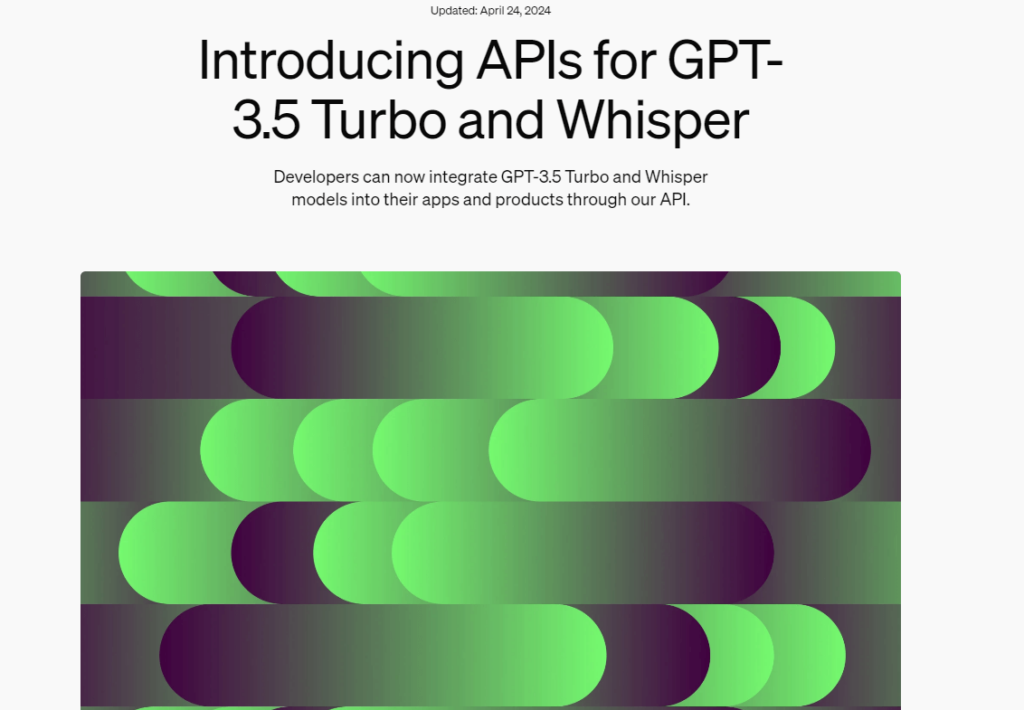
ChatGPTとその他のGPTsの重要な特徴の一つは、API(アプリケーションプログラミングインターフェース)統合を通じた外部連携です。
これにより、企業はChatGPTを自社の既存のシステムやアプリケーションに簡単に統合し、システムの拡張を図ることが可能になります。
またAPI統合は、ChatGPTの機能を広範囲のサービスに適用することを可能にし、ビジネスの効率化と自動化に大きく貢献してくれることでしょう。
またAPIを介した外部連携は、さまざまな業界でのChatGPTの利用を拡大します。
たとえば、カスタマーサポート、データ分析、コンテンツ生成など、多岐にわたる分野でChatGPTの能力を活用することが可能になります。
さらに、API接続は、新しいアプリケーションやサービスの迅速な開発と展開を促進します。
企業は、ChatGPTの豊富な機能を利用して、独自のアプリケーションやサービスを開発し、より迅速に業務を進めることができるようになります。
ChatGPT(GPTs)の使い方は?
最後に、GPTsの使い方について少しふれておきます!
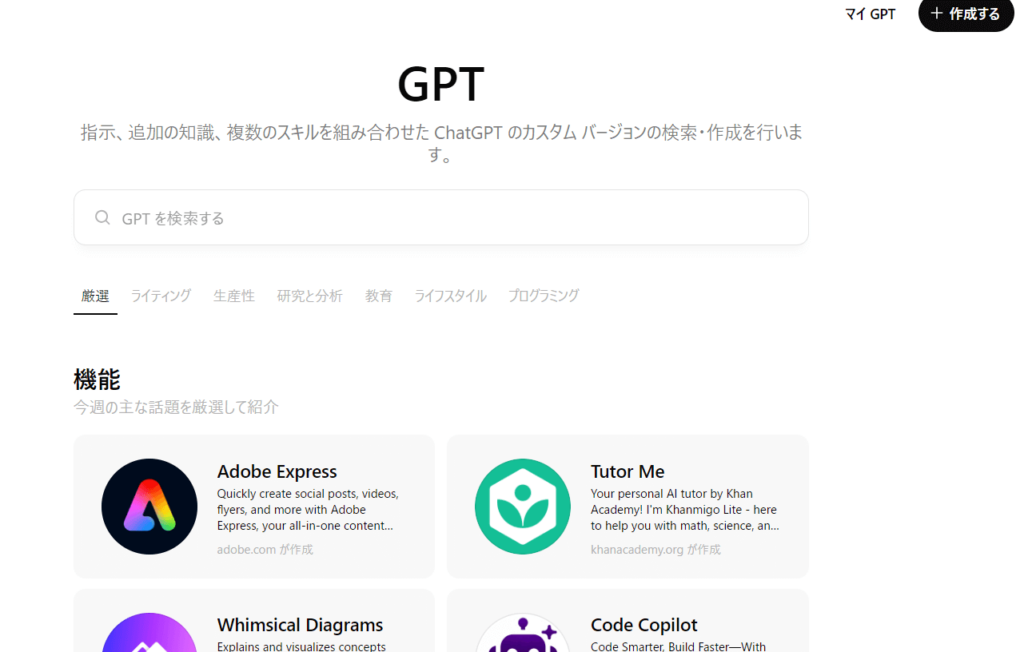
GPTsの使い方は以下の手順で行います。
- サイドメニューの「GPTを探す」を選択
- 「+作成する」を選択
- 右側にプレビューが表示される
- アイコンのデザインを決める
- 表現方法を決める
- 情報を読み取らせる
- アップロードする
上記の手順で簡単にオリジナルのツールが作成できますので、ぜひ試してみてください!
ChatGPT(GPTs)の料金まとめ
いかがでしたでしょうか?
ChatGPTや他のGPTsを利用する際の料金プランは、利用する企業や個人にとって重要です。
ChatGPTの有料プランを契約することで、本来のGPT4やプラグインだけで無くGPTsも利用できるためコストパフォーマンスはとても良いのではないのでしょうか?
月額制プランでは、事前に定められた料金を支払うことで、一定のサービスや機能を利用できるので他のサブスクリプションと比べるとやや高いですが圧倒的に業務効率化ができるので、迷っている人は試しに契約してみてはいかがでしょうか?
romptn ai厳選のおすすめ無料AIセミナーでは、AIの勉強法に不安を感じている方に向けた内容でオンラインセミナーを開催しています。
AIを使った副業の始め方や、収入を得るまでのロードマップについて解説しているほか、受講者の方には、ここでしか手に入らないおすすめのプロンプト集などの特典もプレゼント中です。
AIについて効率的に学ぶ方法や、業務での活用に関心がある方は、ぜひご参加ください。
\累計受講者10万人突破/



